Come trovare i tasti del prodotto Windows o Office persi

Se hai intenzione di eseguire una reinstallazione di Windows ma non riesci a trovare il tuo codice prodotto, sei fortunato perché è archiviato nel registro di Windows. Non è facile da trovare, ed è impossibile leggere senza aiuto. Fortunatamente, siamo qui per aiutarti.
Come puoi vedere nello screenshot qui sopra, l'ID del prodotto è memorizzato nel registro ma è in un formato binario che non può essere letto dagli umani a meno che tu non sia una specie di Cylon .
CORRELATO: Geek principianti: come reinstallare Windows sul computer
Non siamo proprio sicuri del motivo per cui Microsoft ha fatto di tutto per rendere difficile la visualizzazione delle chiavi del prodotto per il loro software, soprattutto perché sono memorizzati proprio lì nel registro e possono essere letti dal software, se non dagli umani. Possiamo solo supporre che non vogliono che nessuno riutilizzi una chiave da un vecchio computer.
Il bello è che puoi persino recuperare una chiave, anche da un computer che non si avvia più. Tutto ciò che serve è l'accesso al disco rigido da un computer funzionante. Continua a leggere per più.
Tre posizioni che potresti trovare
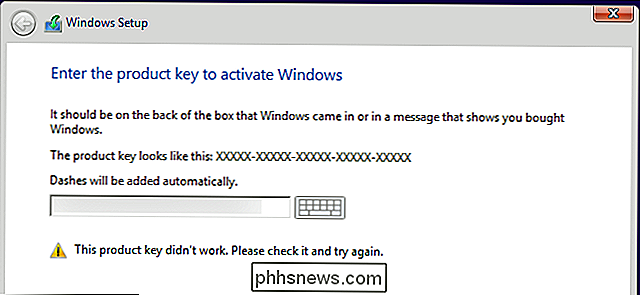
RELATED: Dove scaricare Windows 10, 8.1 e 7 ISO Legalmente
La chiave che ti serve sarà in una delle tre posizioni:
- Memorizzato nel software del PC : quando (o il produttore del PC) si installa Windows, Windows memorizza il codice Product Key nel registro. È possibile estrarre questo codice prodotto e, spesso, immetterlo durante la reinstallazione di Windows sul PC. Fondamentalmente, dovrai prenderlo dal tuo sistema operativo prima di iniziare la reinstallazione di Windows, altrimenti potrebbe essere eliminato se si formatta il disco rigido.
- Stampato su un adesivo : Alcuni PC usano una tecnologia chiamata "Sistema bloccato Pre-installazione "o SLP. Se il PC lo utilizza, il codice "Product Key" sul PC, quello memorizzato nel registro e quello visualizzato dal visualizzatore di chiavi, sarà diverso dalla chiave effettiva richiesta dal PC. La chiave effettiva è su un certificato di autenticità (COA) sul tuo PC o sul suo alimentatore. Quello nel Registro di sistema e l'applicazione di visualizzatore di chiavi è un'aringa rossa. Questo sistema era comune per i PC con Windows 7.
- Incorporato nel firmware UEFI del PC : molti nuovi PC dotati di Windows 8 o 10 utilizzano un nuovo metodo. La chiave per la versione di Windows in dotazione al PC è archiviata nel BIOS o nel BIOS UEFI del computer. Non hai nemmeno bisogno di saperlo, supponendo che tu stia installando la stessa versione di Windows con il PC, dovrebbe attivarsi automaticamente e funzionare senza che tu debba inserire una chiave. Tutto avverrà automaticamente.
Assicurati di utilizzare la stessa versione ed edizione di Windows con cui è arrivato il computer. In altre parole, se si utilizza Windows 7 Home Premium, non è possibile installare Windows 7 Professional.
Se la chiave è memorizzata nell'hardware del PC

Iniziamo con la situazione più semplice. Nei computer Windows 8 e 10 più recenti, la chiave non è memorizzata nel software in cui può essere cancellata, o su un adesivo dove potrebbe essere macchiata o rimossa. Nessuno può dare un'occhiata all'adesivo del tuo computer per rubare il suo codice prodotto. Invece, la chiave è memorizzata nel firmware UEFI o nel BIOS del computer dal produttore.
Non devi fare nulla di speciale se hai questo. Dovresti solo essere in grado di reinstallare la stessa versione di Windows con il PC e dovrebbe funzionare senza nemmeno chiederti una chiave. (Tuttavia, potrebbe essere meglio trovare il codice prodotto utilizzando uno dei metodi seguenti e annotarlo prima di reinstallare Windows, per ogni evenienza.)
Se si desidera trovare la chiave incorporata UEFI e annotarla, si può farlo semplicemente. Basta aprire il menu Start, digitare "powershell" ed eseguire l'applicazione PowerShell che si presenta.
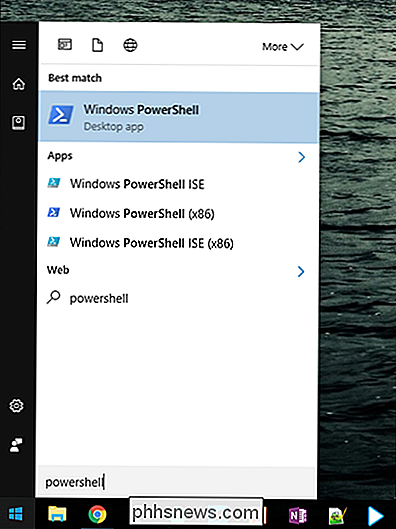
Quindi, immettere il seguente comando e premere Invio:
(Get-WmiObject -query 'select * from SoftwareLicensingService'). OA3xOriginalProductKey
Dovresti essere ricompensato con il tuo codice di licenza incorporato. Annotarlo e conservarlo in un luogo sicuro.
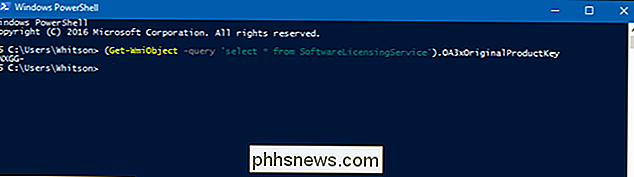
Leggi la chiave dal Certificato di autenticità. Sticker
Se hai un PC Windows 7, ci sono buone probabilità che la chiave del PC sia una singola chiave che il produttore usa per tutti i suoi PC. Grazie a "System Locked Pre-installation", non ti è permesso usare quella chiave per installare Windows. Se ci provi, riceverai messaggi di errore relativi alla non validità della chiave.
Per verificare, dovrai cercare un certificato di autenticità sul tuo computer. L'adesivo COA verifica che il computer sia dotato di una copia autentica di Windows e su tale adesivo sia stampato un codice prodotto. Avrai bisogno di quel codice prodotto per reinstallare Windows e, se il produttore ha utilizzato la preinstallazione di System Locked, quella chiave è diversa da quella del tuo PC nel software.
Esamina il computer per trovare la chiave. Su un laptop, potrebbe trovarsi sul fondo del portatile. Se il tuo portatile ha una batteria rimovibile, potrebbe essere sotto la batteria. Se c'è una sorta di compartimento che puoi aprire, potrebbe essere lì dentro. Potrebbe anche rimanere attaccato al mattone del caricatore del portatile. Se si tratta di un desktop, guarda sul lato della custodia del desktop. Se non è lì, controlla la parte superiore, posteriore, inferiore e in qualsiasi altro luogo.

Se la chiave è stata cancellata dall'adesivo, non c'è molto che tu possa fare. Puoi provare a contattare il produttore del computer e spiegare cosa è successo, ma non possiamo garantire che ti aiuteranno. Microsoft sarebbe sempre felice di venderti un'altra chiave, però!
Utilizza ProduKey di NirSoft per recuperare i codici prodotto (anche se non riesci ad avviare il PC)
Il modo più semplice per accedere al tuo codice prodotto è con un utilità di terze parti, e non c'è nessuno migliore di quelli di NirSoft. Le loro utilità sono sempre prive di crapware e sono sempre molto utili. L'unico problema con questa particolare utilità è che alcuni antivirus lo rileveranno come un falso positivo, perché alcuni malware potrebbero provare a rubare il codice prodotto.
Nota: il mirino NirSoft non funzionerà sempre per i computer OEM, a seconda di come hanno deciso di attivare le licenze. Se il tuo OEM ha installato il tuo computer e ha usato una sola chiave per tutti i suoi PC, questo non funzionerà. Inoltre, non funziona con Office 2013.
Tutto ciò che devi fare è scaricare ProduKey, decomprimerlo e quindi eseguirlo per vedere immediatamente tutte le chiavi del tuo prodotto. È così semplice.
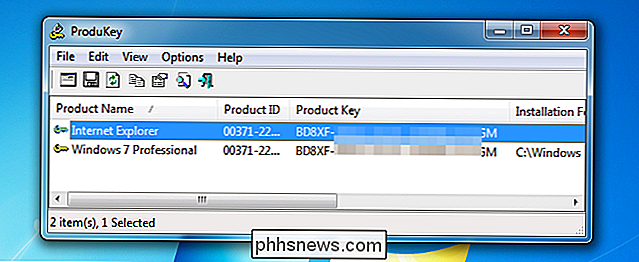
Se si desidera recuperare una chiave da un computer morto, è possibile collegare il disco rigido a un PC funzionante, quindi eseguire ProduKey e utilizzare File> Seleziona origine per puntare alla directory esterna di Windows. . Puoi quindi afferrare facilmente i tasti da quel computer.
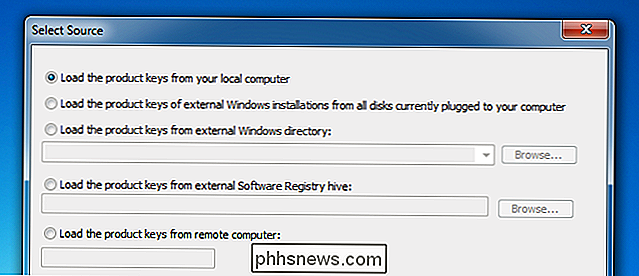
Puoi anche usare un live CD di Linux per estrarre la directory di Windows dall'altro computer e su una pen drive, o semplicemente prendere i file di registro, se preferisci. Se hai bisogno di aiuto, abbiamo una guida per estrarre i dati da un computer morto.
Trova la chiave di Windows senza alcun software (solo utenti esperti)
Supponendo che tu possa avviare il tuo computer senza problemi, puoi facilmente crea un semplice VBscript che leggerà il valore dal registro e poi lo tradurrà nel formato necessario per la reinstallazione. Non siamo sicuri da dove venisse questa sceneggiatura, ma il lettore raphoenix lo ha pubblicato sul nostro forum molto tempo fa, quindi lo condividiamo qui per te.
Copia e incolla quanto segue in una finestra del Blocco note:
Imposta WshShell = CreateObject ("WScript.Shell") MsgBox ConvertToKey (WshShell.RegRead ("HKLM SOFTWARE Microsoft Windows NT CurrentVersion DigitalProductId")) Funzione ConvertToKey (chiave) Const KeyOffset = 52 i = 28 caratteri = "BCDFGHJKMPQRTVWXY2346789 "Do Cur = 0 x = 14 Do Cur = Cur * 256 Cur = Key (x + KeyOffset) + Cur Key (x + KeyOffset) = (Cur 24) E 255 Cur = Cur Mod 24 x = x -1 Loop While x> = 0 i = i -1 KeyOutput = Mid (Chars, Cur + 1, 1) & KeyOutput If (((29 - i) Mod 6) = 0) E (i <> -1) Quindi i = i -1 KeyOutput = "-" & KeyOutput End If Loop While i> = 0 ConvertToKey = KeyOutput End FunctionDovrai usare File -> Salva come, cambiare il "Salva come tipo" in "Tutti i file" e quindi chiamarlo productkey.vbs o qualcosa di simile che termina con l'estensione vbs. Ti consigliamo di salvare sul desktop per un facile accesso.
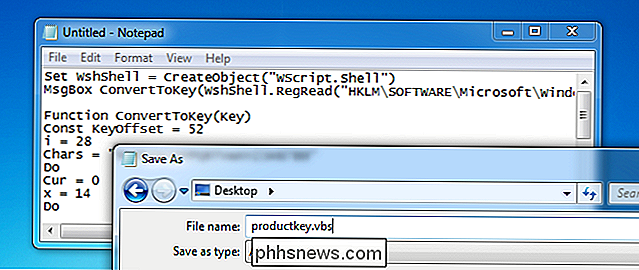
Dopo averlo salvato, puoi semplicemente fare doppio clic e la finestra popup mostrerà il tuo codice prodotto.
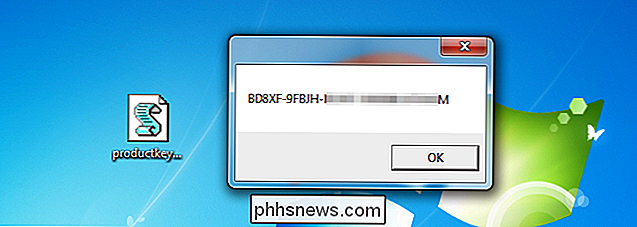
Suggerimento pro: se usi CTRL + C quando la finestra popup è attiva, copierà il contenuto del finestra negli Appunti, e quindi è possibile incollarlo in Blocco note o altrove.
Il sistema di chiavi prodotto è complicato da comprendere perché Microsoft non vuole che gli utenti tipici di Windows reinstallino Windows sui loro PC. Invece, preferiscono usare il supporto di ripristino del produttore del computer. Ma il supporto di ripristino è pieno del bloatware che non vuoi sul tuo PC - ecco perché così tanti geek spesso scelgono di reinstallare Windows sui loro nuovi PC.

Minatori di criptovaluta spiegati: Perché davvero non vuoi questa spazzatura sul tuo PC
UTorrent ha recentemente fatto notizia per l'aggregazione di junkware di criptovaluta mineraria. Tra tutti i programmi junkware in bundle con gli installer, i minatori di criptovaluta come Epic Scale sono tra i peggiori. I malware moderni fanno soldi usando questa tecnica anche per estrarre Bitcoin. Anche se non ti interessa affatto la maggior parte dei junkware, il software di mining di criptovaluta è qualcosa che davvero non vuoi sul tuo computer.

Modi migliori per nascondere rapidamente le applicazioni Windows
Probabilmente ti sei imbattuto nella situazione a casa o nell'ufficio in cui stavi facendo qualcosa di confidenziale sul computer e qualcun altro è venuto a destra in quel momento. Se non hai pianificato in anticipo, l'unica cosa che potresti fare è cercare di minimizzare l'applicazione, che è abbastanza lenta e darà all'altra persona il tempo sufficiente per vedere cosa stavi facendo.In


